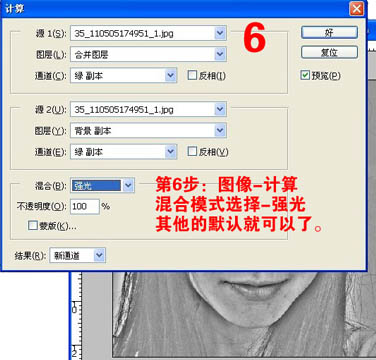利用PS通道给偏暗多斑的人物去斑及美白
发布时间:2015-05-12 来源:查字典编辑
摘要:通道去斑原理非常简单:在通道中用滤镜及计算等把人物脸部有斑点的部分加强出来,转为选区后适当调亮就可以实现去斑,斑点较多的可以重复处理直到自己...

通道去斑原理非常简单:在通道中用滤镜及计算等把人物脸部有斑点的部分加强出来,转为选区后适当调亮就可以实现去斑,斑点较多的可以重复处理直到自己满意为止。
photoshop教程原图

最终效果

1、打开素材图片,把背景图层复制一层。
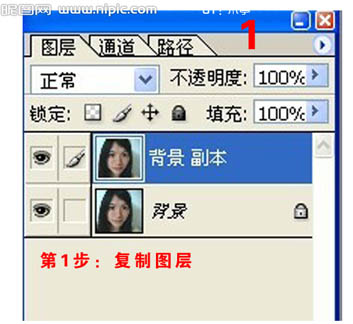
2、图层混合模式改为“滤色”,不透明度改为:75%,如下图。
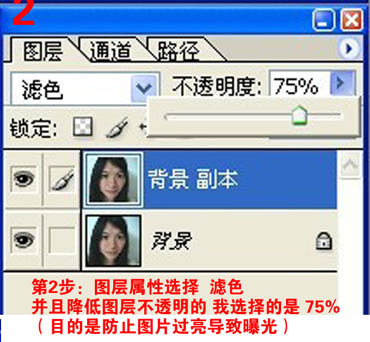
3、转到通道面板,选择绿色通道。
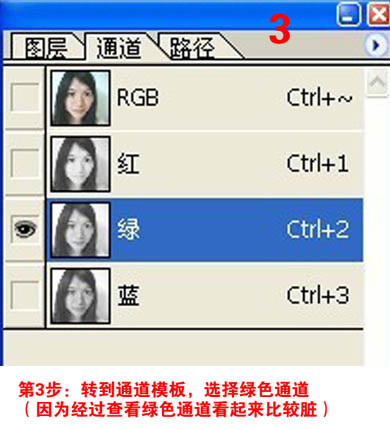
4、复制绿色通道。
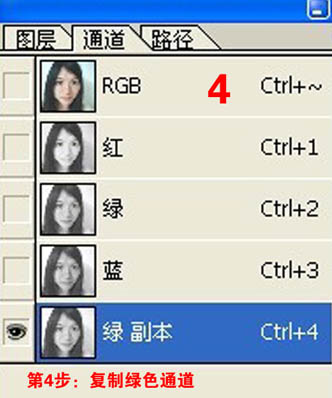
5、对绿副本通道执行:滤镜 > 其它 > 高反差保留,半径为10。
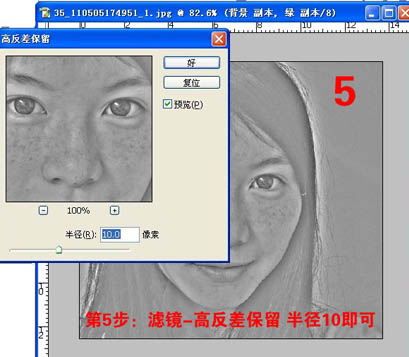
6、执行:图像 > 计算,混合模式选择“强光”,其它的参数默认。